如果你发现itunes安装完之后,C盘是空间就很小了,那么win10怎么更改itunes备份路径呢,可以不影响电脑系统盘的运行 , 下面小编就为大家讲讲 。
win10怎么更改itunes备份路径,方法如下:
1、我们进入C:Users你的用户名AppDataRoamingApple Computer文件夹中,将mobilesync这个文件夹删除,如下:
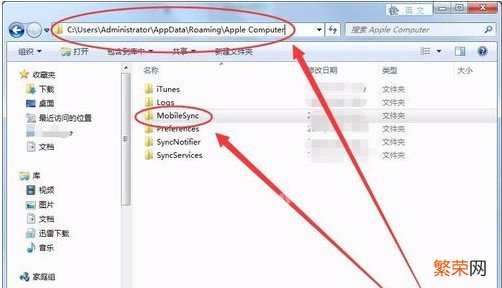
文章插图
文章插图
2、在想要备份资料的地方新建一个文件夹,比如e盘,将文件夹命名为iTunesBackup
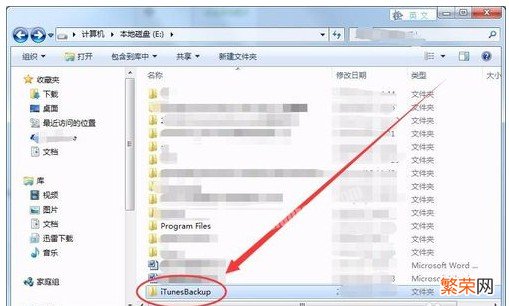
文章插图
文章插图
3、按win+r打开运行,输入cmd回车
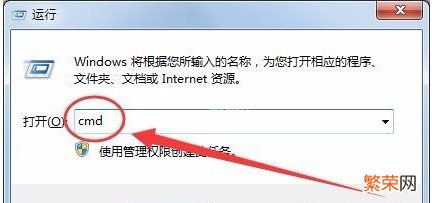
文章插图
文章插图
4、在打开的cmd窗口中输入mklink/j "C:Users你的用户名AppDataRoamingApple ComputerMobileSync" "e:iTunesBackup"回车
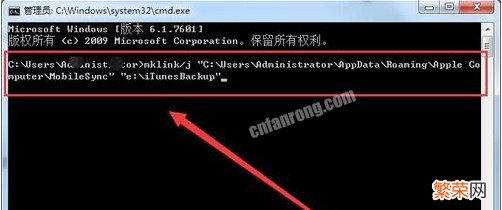
文章插图
文章插图
5、显示创建联接成功,则成功更改了备份路径
【itunes备份文件在哪win10【itunes更改路径图文教程】】
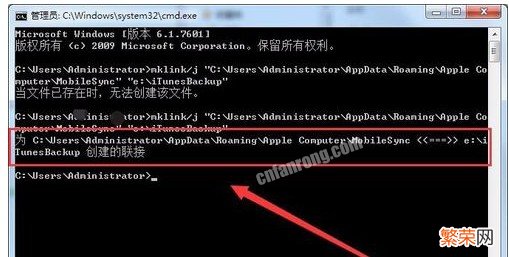
文章插图
文章插图
- 怎么清除c盘不必要的垃圾 电脑c盘哪些文件可以删除
- 电脑中怎么查看隐藏文件 隐藏文件夹怎么显示
- RAR/ZIP压缩文件密码忘记后的恢复方法
- AE中怎样输出图像序列
- 微信存储空间清理的临时文件是什么意思 关于微信存储空间清理的临时文件的介绍
- 钉钉怎么设置文件下载路径
- 自动将同一个Excel文件中的多个表单独另存为多个独立文件
- 微信发送的文件怎样在手机版wps里改文件名
- ps怎么打开cr2文件
- rar文件怎么打开
